惠普U盘重装系统win10-惠普笔记本U盘重装系统win10
发布时间:2025-10-20 10:37:32
惠普U盘重装系统win10。相比在线升级或还原出厂设置,用U盘安装Win10的好处在于系统更纯净、运行更流畅,没有多余预装软件,是惠普电脑恢复流畅操作的最佳选择。无论是新装系统、系统修复,还是分区管理,都能通过它轻松搞定。而且,它的整个过程图形化操作为主,不需要复杂命令,小白也能轻松上手。想要学习的话,下面就来看看惠普笔记本U盘重装系统win10教程吧。

一、重装系统所需工具
1、电脑类型:惠普
2、系统版本:win10专业版(其他Windows版本亦可)
3、装机工具:电脑店u盘启动盘制作工具(点击链接下载)
二、重装系统前期准备事项
1、备份数据:在备份数据时,你需要备份个人文件、浏览器书签和历史记录、电子邮件和联系人、安装的程序和设置、游戏存档和设置、桌面和下载文件夹、系统配置信息、驱动程序、软件许可证密钥以及重要的系统文件和设置。
确保选择安全的存储位置,并记得备份注册表和其他系统文件,以便在重装系统后能够完整恢复数据和设置。
2、备份驱动:可用驱动人生或驱动精灵备份需要的驱动,重装之后直接安装即可。
3、提前准备好需要安装的系统镜像,建议大家在msdn网站下载,操作简单更适合电脑小白,具体操作如下图所示;
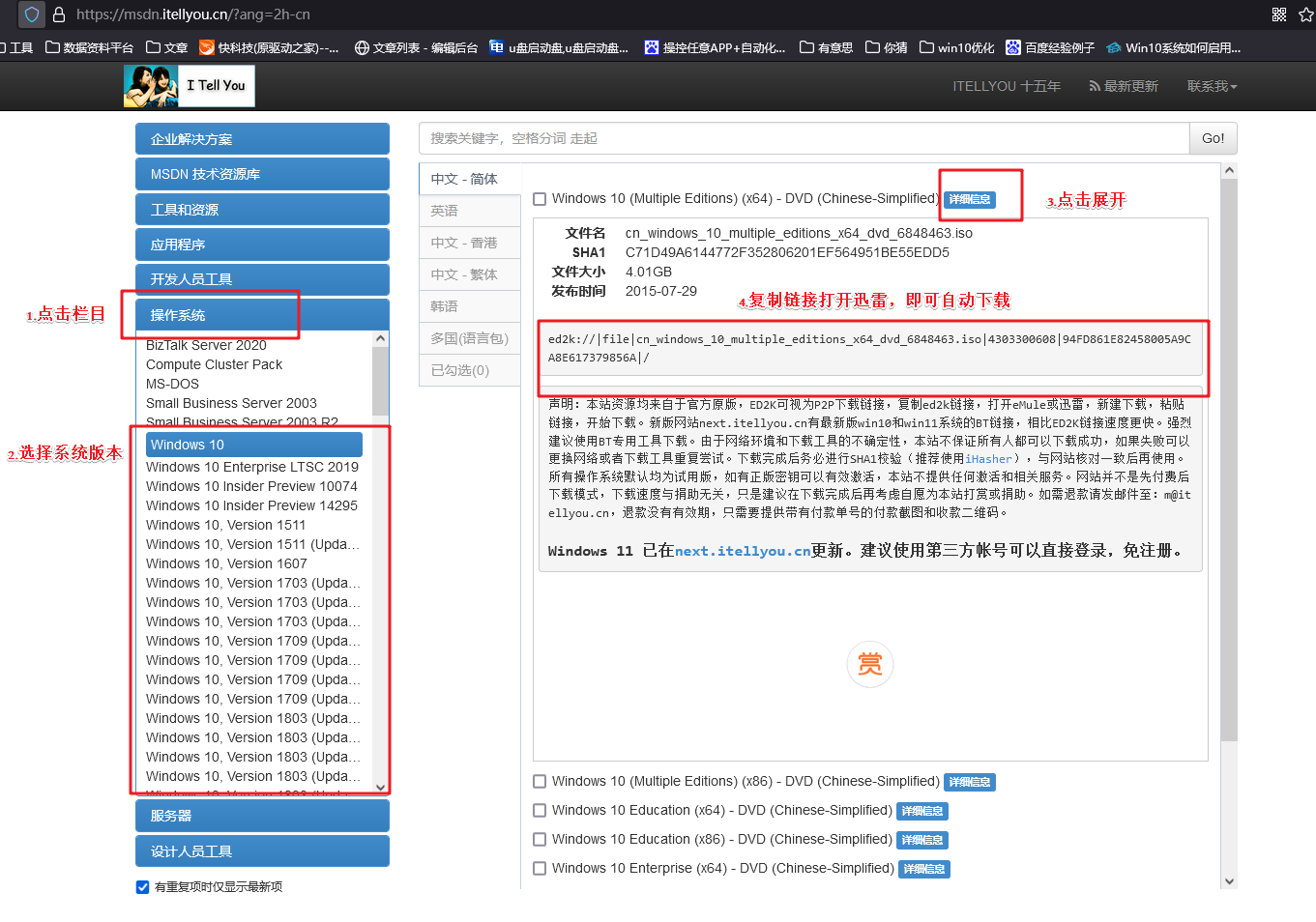
三、重装系统具体教程
1、怎么制作启动盘?
a. 进入电脑店的官网,点击【下载中心】-【立即下载】,下载电脑店制作工具,下载前切记关闭防火墙和杀毒软件!
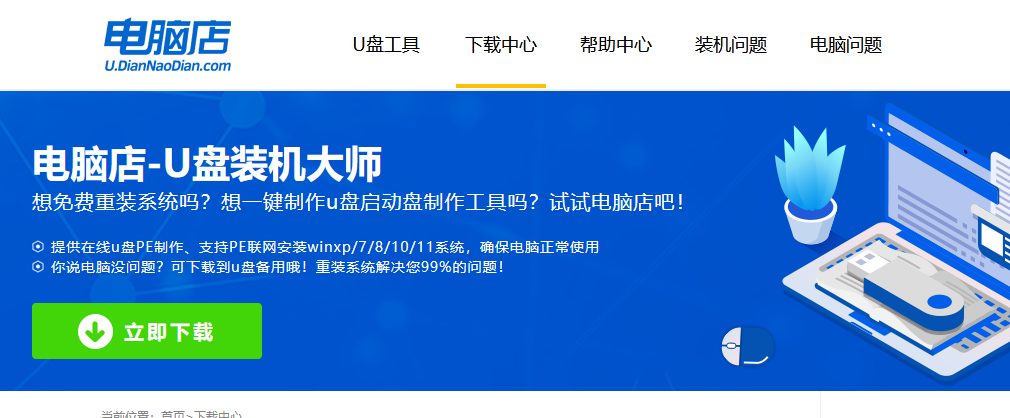
b. 下载之后解压,插入一个8G以上的u盘,双击打开电脑店的程序。
c. 插入u盘,打开软件。可默认界面的选项,直接点击【全新制作】。
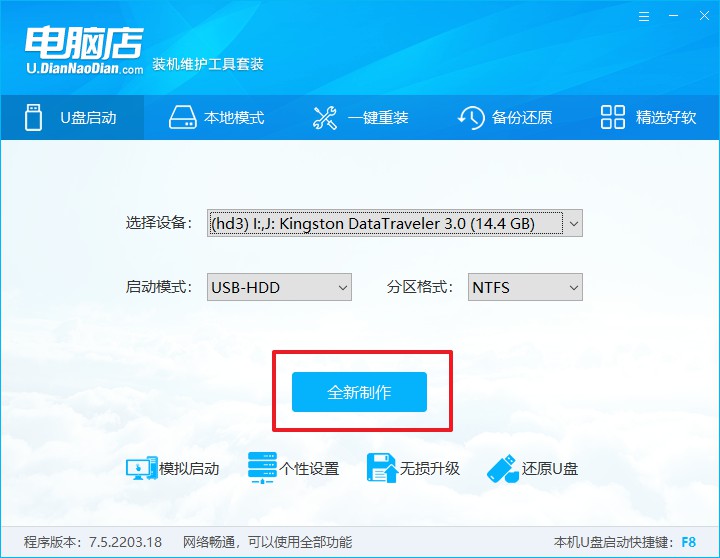
2、怎么设置u盘启动?
a.确认自己电脑的型号,在电脑店官网查询对应的u盘启动快捷键。
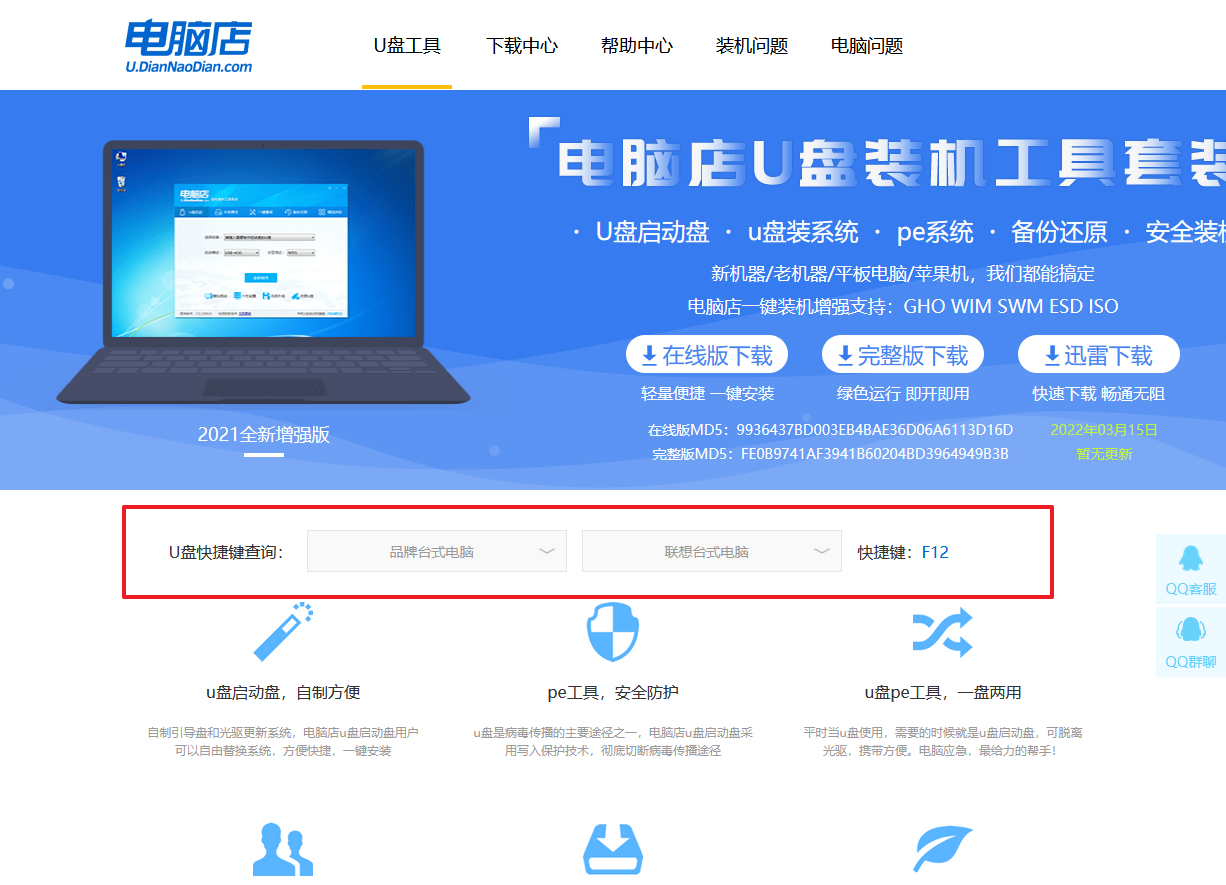
b. u盘启动盘连接电脑,重启出现开机画面,按u盘启动快捷键进入BIOS设置界面。
c. 在界面中,移动光标至u盘选项,回车即可。
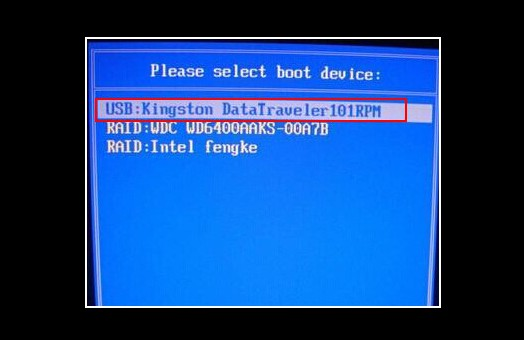
d. 接下来就会进入到电脑店winpe界面,选择第一项回车即可进入winpe系统。
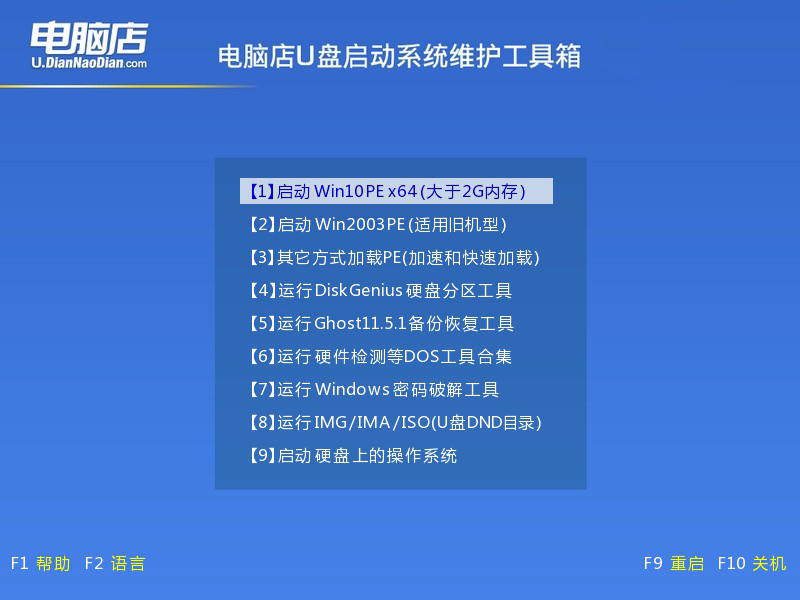
3、如何u盘装机?
a.找到并打开一键装机的软件。在窗口中选择操作方式,打开win10的镜像,以及勾选系统盘,点击【执行】。
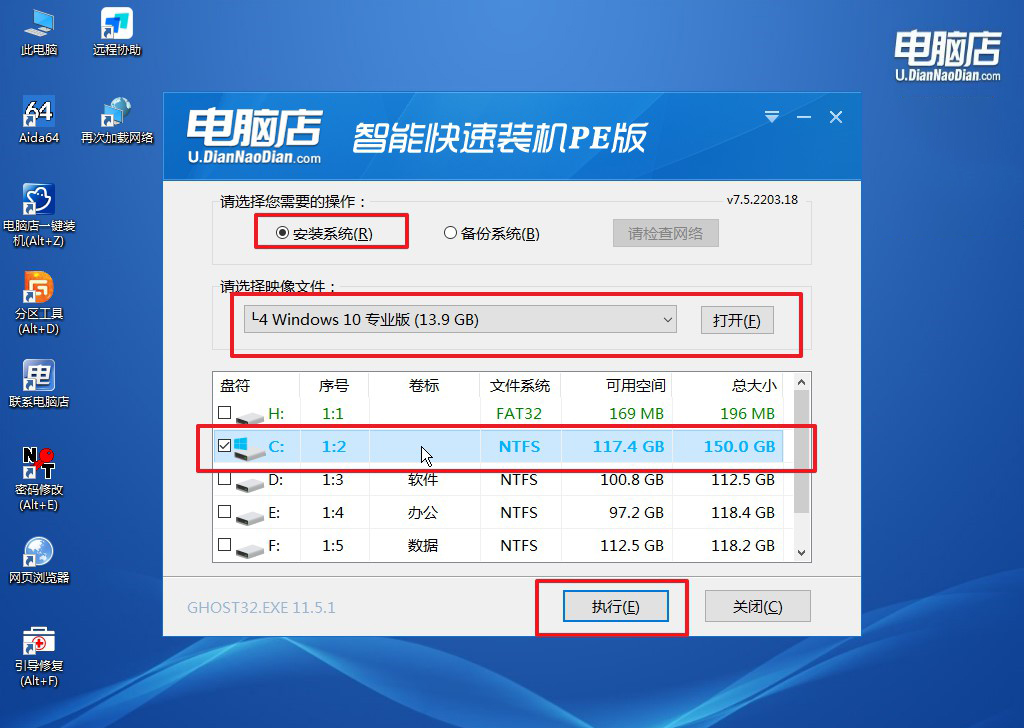
b.在还原窗口中,可默认设置直接点击【是】。
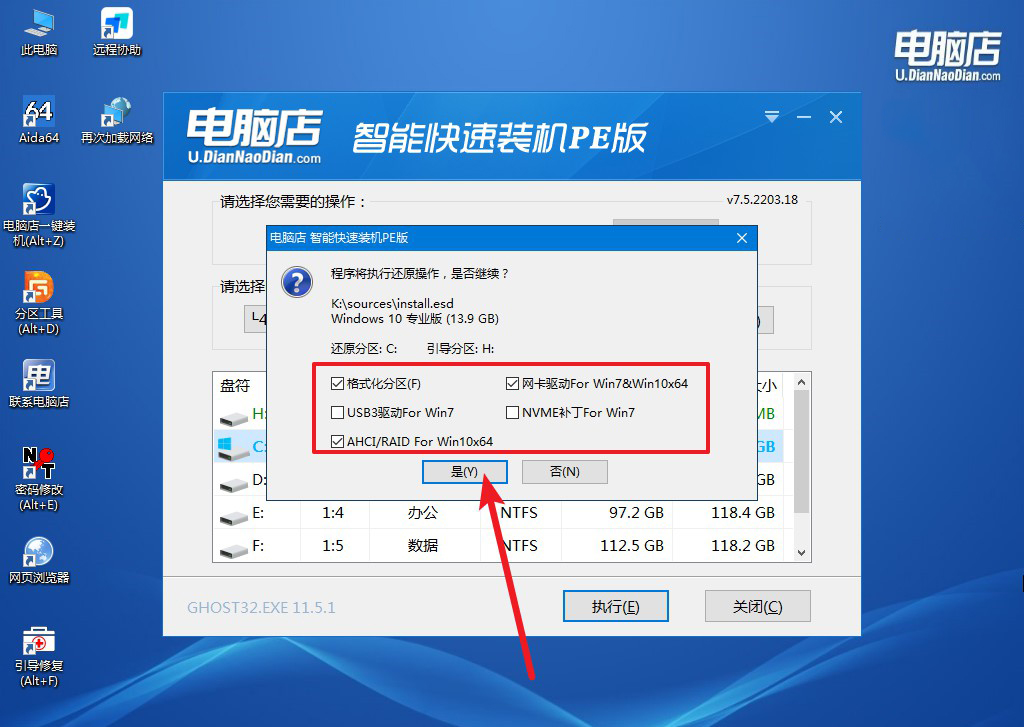
c. 勾选【完成后重启】,接下来就是等待安装完成了。
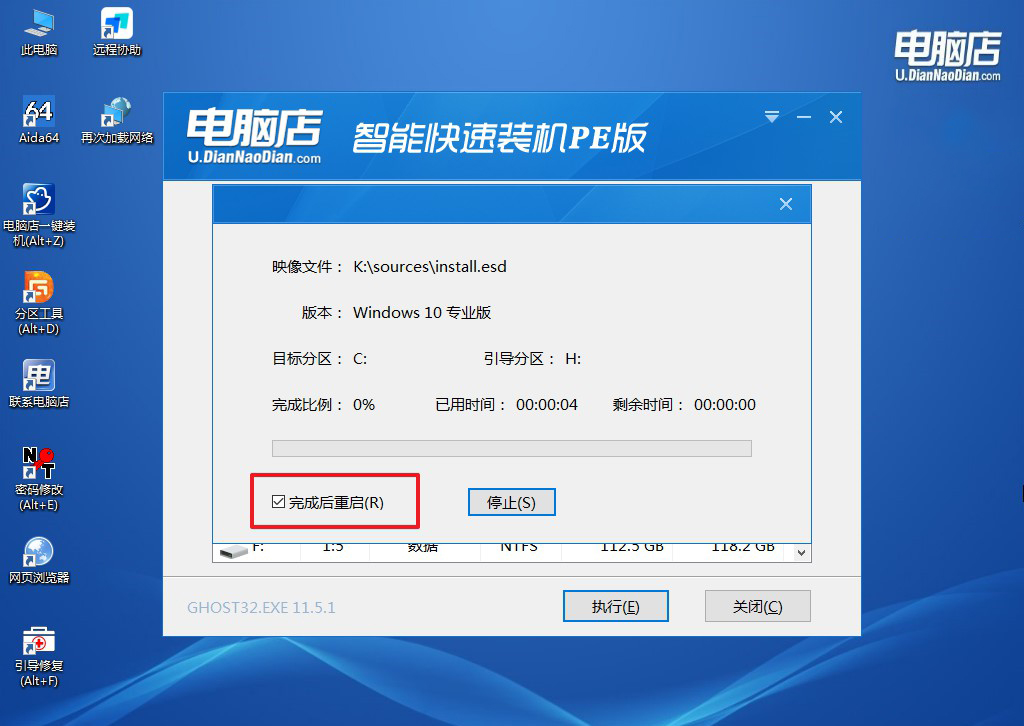
d. 等待安装部署完成,进入系统桌面。
四、重装系统相关内容
电脑重新做系统后启动不了怎么办
1、启动盘或系统镜像问题
原因:系统镜像损坏或版本不匹配(如 BIOS 老旧、UEFI/Legacy 不对应)。启动盘制作错误,未正确写入引导文件。
解决方法:重新制作启动 U 盘,选择官方镜像(Windows 官方 ISO)。确认分区方案匹配:Legacy BIOS → MBR;UEFI → GPT。安装系统时格式化 C盘并安装到正确分区。
2、 BIOS/UEFI 设置问题
常见原因:启动顺序错误,电脑没有从硬盘启动。Secure Boot 开启导致系统无法识别。CSM/Legacy 模式未开启,老系统无法启动。
解决方法:开机按 Del / F2 / F12 / Esc 进入 BIOS。设置硬盘为首选启动项。根据系统类型调整启动模式:UEFI 系统 → UEFI 模式;老版本系统 → Legacy/CSM 模式。必要时关闭 Secure Boot。
3、分区引导问题
系统安装后,如果 系统分区未激活或引导文件缺失,也会导致无法启动。
解决方法:进入 U盘启动的恢复环境,打开命令提示符:然后重启电脑尝试。
bootrec /fixmbr
bootrec /fixboot
bootrec /rebuildbcd
关于惠普笔记本U盘重装系统win10的教程,就分享到这里了。你只需要下载电脑店u盘启动盘制作工具进行操作,完成制作后,这个U盘就能在任何电脑上作为系统安装盘使用。之后,不管你是因为什么要重装系统,都可以通过U盘启动盘安装,界面简单,兼容性也更好,使用起来更顺手。
